Danh sách Apex của Salesforce là một cấu trúc dữ liệu giúp tải nhiều dữ liệu hơn cùng một lúc vào cơ sở dữ liệu Salesforce. Trong bài viết này, chúng ta sẽ thảo luận về bộ sưu tập “Danh sách” trong ngôn ngữ lập trình Apex và các phương thức của nó. Ngoài những điều này, chúng ta cũng sẽ thảo luận về cách chèn dữ liệu vào các đối tượng Salesforce bằng cách sử dụng danh sách trong phần ứng dụng bằng cách sử dụng câu lệnh DML chèn.
Giới thiệu Lực lượng bán hàng
Như chúng ta đã biết, Salesforce là một công ty dựa trên web và Nền tảng OneCRM cung cấp phần mềm dưới dạng dịch vụ. Ngày qua ngày, Salesforce đang tăng năng suất bằng cách duy trì các mối quan hệ với khách hàng. Chúng tôi có thể gọi lực lượng bán hàng là một đám mây lưu trữ dữ liệu trong đó và cung cấp cho chúng tôi thao tác theo cách tốt hơn. Giống như các nền tảng đám mây khác, Salesforce cũng cung cấp cho chúng tôi một ngôn ngữ giúp dễ dàng giao tiếp với khách hàng và lực lượng bán hàng, được gọi là “Apex”. Hãy thảo luận về Apex trước.
đỉnh
Apex là ngôn ngữ lập trình được gõ mạnh và hỗ trợ các Khái niệm hướng đối tượng. Cú pháp của nó gần với Java hơn và hỗ trợ các câu điều kiện, cấu trúc điều khiển, các biến và kiểu dữ liệu khác tương tự như Java. Apex cũng duy trì các thủ tục được lưu trữ như SQL. Nó hỗ trợ ba bộ sưu tập – “Danh sách”, “Bản đồ” và “Bộ”.
Danh sách và các phương thức của nó
Về cơ bản, “Danh sách” là một tập hợp tương tự như một mảng trong các ngôn ngữ lập trình khác lưu trữ các phần tử/mục theo cách tuần tự. Nó cũng có thể lưu trữ các đối tượng Salesforce (sObject) như đối tượng “Tài khoản”, “Liên hệ”, “Cơ hội” và “Tùy chỉnh khác”. Có thể có các danh sách lồng nhau và các thành phần trong danh sách được sao chép.
Trước khi bắt đầu với “Danh sách”, chúng tôi cần một môi trường mã để mã của chúng tôi được thực thi.
Để thực hiện việc này, hãy đăng nhập vào Tài khoản Salesforce bằng cách nhập URL sau vào trình duyệt của bạn: https://login.salesforce.com/ . (Nếu bạn chưa có tài khoản, bạn có thể đăng ký bằng cách mở cùng một liên kết)
Các bước:
1. Chuyển sang bên phải bên cạnh hồ sơ của bạn. Nhấp vào biểu tượng bánh răng.
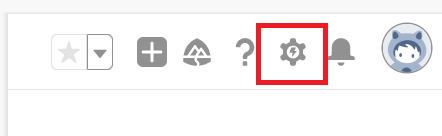
2. Nhấp vào “Bảng điều khiển dành cho nhà phát triển” bên dưới “Thiết lập dịch vụ”. Ngay lập tức, một cửa sổ mới được mở ra mà chúng ta có thể gọi là “Bảng điều khiển”.
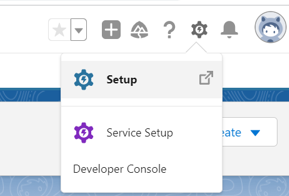
3. Nhấp vào “Gỡ lỗi” và chọn “Mở cửa sổ ẩn danh thực thi”.
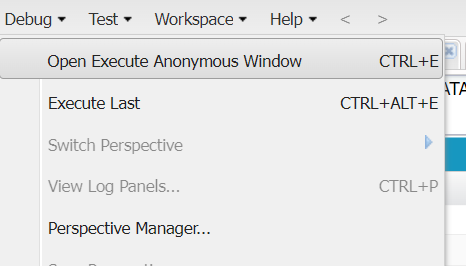
4. Một trình soạn thảo sẽ mở được sử dụng để thực thi các câu lệnh và lớp Apex ngay lập tức.
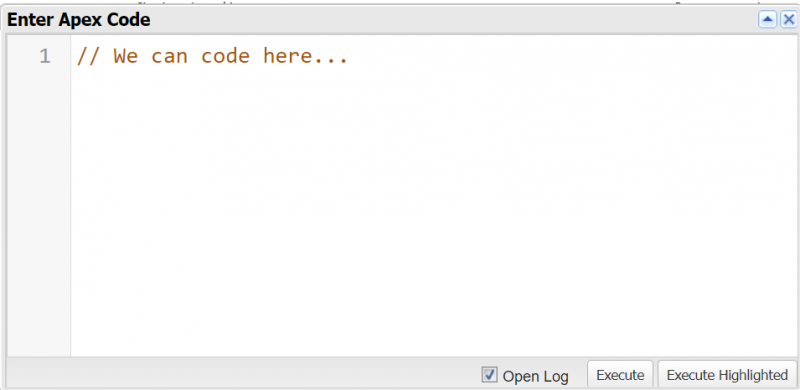
5. Sau khi viết mã, chúng ta có thể chọn các câu lệnh Apex mà chúng ta muốn thực thi và nhấp vào nút “Execute Highlighted”. Nếu bạn muốn toàn bộ mã được thực thi, chỉ cần nhấp vào “Execute”.
6. Đảm bảo rằng bạn đánh dấu vào hộp kiểm “Mở nhật ký” để mở nhật ký. Bạn chỉ có thể xem nhật ký bằng cách chọn nó.
Hãy hiển thị thông báo “Xin chào” bằng lệnh sau:
system.debug('Xin chào Linuxhint');7. Cuối cùng, hãy kiểm tra “Chỉ gỡ lỗi” để chỉ xem đầu ra mã hiện tại.

Tạo danh sách
Bằng cách chỉ định loại dữ liệu cùng với tên đối tượng, có thể tạo “Danh sách”. Ở đây, từ khóa mới được sử dụng để tạo ra nó. Nó có thể là tùy chọn để chuyển các phần tử trong quá trình tạo.
Cú pháp:
Danh sách1. Danh sách.add()
Sử dụng phương pháp này, chúng ta có thể thêm trực tiếp một phần tử vào đối tượng danh sách tại một thời điểm.
Cũng có thể thêm một phần tử tại một vị trí chỉ mục cụ thể bằng cách chỉ định chỉ mục làm tham số đầu tiên và một phần tử được thêm vào làm tham số thứ hai.
Cú pháp:
list_object.add(phần tử)list_object.add(index_position,element)
Ví dụ:
Hãy tạo một danh sách có 3 mục và thêm từng mục một bằng phương thức add().
// Tạo List - nội thất gồm 3 item.Danh sách
system.debug('Các mục thực tế: ');
system.debug(đồ nội thất);
// Thêm lần lượt 3 mục bằng phương thức add().
Furniture.add('gỗ');
furniture.add(2,'plates');
Furniture.add(2,'Giường');
system.debug('Final Items: ');
system.debug(đồ nội thất);
Đầu ra:

Đầu tiên, chúng tôi thêm 'gỗ'. Sau đó, chúng tôi thêm 'plates' ở vị trí chỉ số thứ hai. Chúng tôi cũng thêm 'Giường' ở vị trí thứ hai. Cuối cùng, danh sách chứa các mục theo thứ tự sau: [Bàn, Ghế, Giường, đĩa, Khác, gỗ].
2. Danh sách.addAll()
Phương pháp trước chỉ thêm một mục tại một thời điểm vào đối tượng danh sách. Sử dụng phương pháp này, chúng ta có thể thêm nhiều phần tử từ một danh sách vào danh sách mới. Cũng có thể thêm một phần tử tại một vị trí chỉ mục cụ thể bằng cách chỉ định chỉ mục làm tham số đầu tiên và thêm một phần tử làm tham số thứ hai. Đảm bảo rằng cả hai danh sách đều cùng loại.
Cú pháp:
list_object.addAll(list_object_another)Ở đây, list_object là danh sách thực của chúng ta và list_object_another là danh sách sẽ có một số mục sẽ được thêm vào list_object.
Ví dụ:
Tương tự như ví dụ đầu tiên của chúng tôi, hãy tạo một danh sách khác là “furniture2” và chuyển danh sách đầu tiên là “furniture1”.
// Tạo List - furniture1 gồm 3 item.Danh sách
system.debug('List-1: ');
system.debug(nội thất1);
// Tạo một danh sách rỗng - furniture2.
Danh sách
system.debug('Danh sách thực tế-2: ');
system.debug(nội thất2);
// Thêm các item của Furniture1 vào Furniture2 bằng addAll().
nội thất2.addAll(nội thất1);
system.debug('Danh sách cuối cùng-2: ');
system.debug(nội thất2);
Đầu ra:
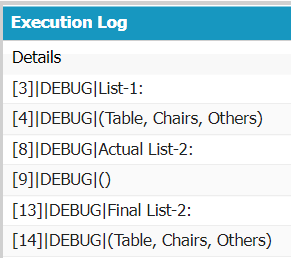
Danh sách đầu tiên (nội thất1) chứa ba mục trong khi danh sách thứ hai (nội thất2) trống. Chúng tôi thêm tất cả các yếu tố từ “đồ nội thất 1” đến “đồ nội thất 2”. Cuối cùng, list-2 (furniture2) chứa 3 phần tử giống như “furniture1”.
3. Danh sách.size()
Trong một số trường hợp, chúng ta cần biết tổng số mục có trong danh sách Apex. Size() là phương thức trả về tổng số mục tồn tại trong danh sách. Các tham số không cần thiết cho phương pháp này.
Cú pháp:
list_object.size()Ví dụ:
Tạo danh sách Apex với một số số lượng đặt hàng và trả lại kích thước.
// Tạo List - giá cho 5 số lượng.Danh sách đơn đặt hàng
system.debug('Danh sach: ');
system.debug(đơn đặt hàng);
// trả về kích thước của List.
system.debug('Tổng số đơn đặt hàng: ');
system.debug(orders.size());
Đầu ra:

Có 5 đơn đặt hàng trong danh sách của chúng tôi.
4. Danh sách.get()
Truy cập các mục từ danh sách là rất quan trọng. Để làm điều này, danh sách Apex hỗ trợ phương thức get() trả về phần tử dựa trên vị trí chỉ mục. Lập chỉ mục bắt đầu từ 0. Nếu chỉ mục không tồn tại, nó sẽ phát sinh lỗi sau:

Cú pháp:
list_object.get(index_position)Ví dụ:
Tạo danh sách Apex với một số số lượng đặt hàng và trả về một số phần tử.
// Tạo List - giá cho 5 số lượng.Danh sách đơn đặt hàng
system.debug('Danh sach: ');
system.debug(đơn đặt hàng);
// phương thức get()
system.debug('Đơn hàng đầu tiên: '+ order.get(0));
system.debug('Đơn hàng thứ tư: '+orders.get(3));
Đầu ra:
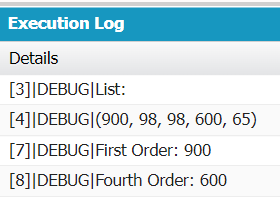
Có 5 đơn đặt hàng trong danh sách của chúng tôi. Đầu tiên, chúng tôi truy cập phần tử có tại chỉ mục-0, tức là 900. Sau đó, chúng tôi truy cập phần tử có tại chỉ mục-3, tức là 600.
5. Danh sách.isEmpty()
Chúng ta có thể kiểm tra xem danh sách có trống hay không bằng cách sử dụng phương thức isEmpty(). True được trả về nếu danh sách Apex trống. Nếu không, sai được trả lại. Tương tự như phương thức size(), nó sẽ không nhận bất kỳ tham số nào.
Cú pháp:
list_object.isEmpty()Ví dụ:
Kiểm tra xem danh sách có trống hay không bằng cách tạo danh sách trống.
// Tạo List - giá cho 5 số lượng.Danh sách đơn đặt hàng
// phương thức isEmpty()
system.debug('Danh sách có trống không: '+orders.isEmpty());
Đầu ra:
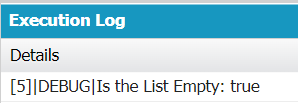
True được trả về vì danh sách trống.
6. Danh sách.clear()
Tất cả các phần tử trong danh sách Apex có thể bị xóa cùng một lúc bằng phương thức clear(). Nó sẽ không nhận bất kỳ tham số nào.
Cú pháp:
list_object.clear()Ví dụ:
Xóa tất cả các phần tử khỏi danh sách có 5 tên sinh viên.
// Tạo danh sách - sinh viênDanh sách
system.debug('Danh sach : '+ sinh vien);
// phương thức xóa ()
sinh viên.clear();
system.debug('Danh sach : '+ sinh vien);
Đầu ra:
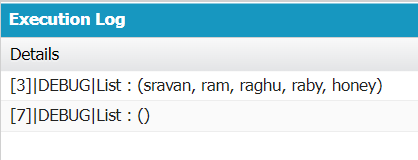
Sau khi áp dụng phương thức clear(), danh sách “sinh viên” trống.
Liệt kê ứng dụng
1. đối tượng
Chúng tôi có thể chèn dữ liệu vào các đối tượng tiêu chuẩn của Salesforce như “Tài khoản”, “Người liên hệ”, v.v. Trong trường hợp này, chúng tôi cần cung cấp tên sObject thay cho loại dữ liệu danh sách.
Hãy xem ví dụ sau: Ở đây, chúng tôi tạo một danh sách với loại sObject là “Tài khoản”. Chúng tôi thêm tên cho nó và thêm nó vào danh sách.
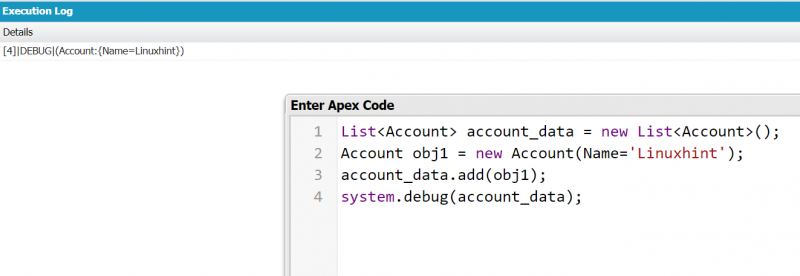
2. Hoạt động DML
Chúng tôi có thể sử dụng danh sách để lưu trữ các bản ghi được chèn vào dữ liệu Salesforce. Với các câu lệnh chèn, chúng ta có thể chèn (các) bản ghi vào cơ sở dữ liệu Salesforce.
Nhìn vào đoạn mã sau. Chúng tôi chỉ cần thêm một câu lệnh chèn ở đây:
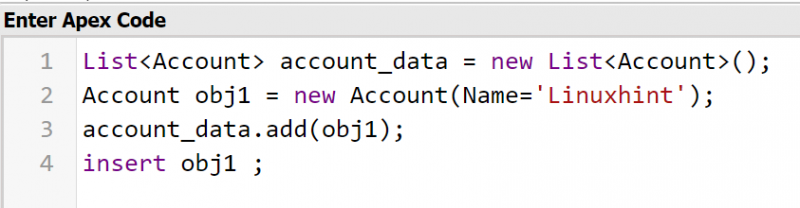
Hãy kiểm tra xem bản ghi đã được tạo hay chưa.
- Chuyển đến “Trình khởi chạy ứng dụng” và tìm kiếm “Tài khoản”.
- Trang chi tiết “Bản ghi tài khoản” sẽ mở ra. Bây giờ, hãy tìm kiếm tài khoản “Linuxhint”.
- Nhấp vào “Tên tài khoản”. Bạn có thể xem chi tiết tại đây.



Phần kết luận
Bây giờ chúng tôi đã đến phần cuối của hướng dẫn của chúng tôi. Là một phần của hướng dẫn này, chúng tôi đã thảo luận về nền tảng Salesforce và Apex. Danh sách là một trong những bộ sưu tập được hỗ trợ bởi ngôn ngữ lập trình Apex. Sau đó, chúng tôi đã học các phương thức được hỗ trợ bởi “Danh sách” cùng với các ví dụ và cú pháp. Chúng tôi đã kết thúc hướng dẫn này bằng cách thảo luận về các ứng dụng bộ sưu tập “Danh sách” với các ví dụ.